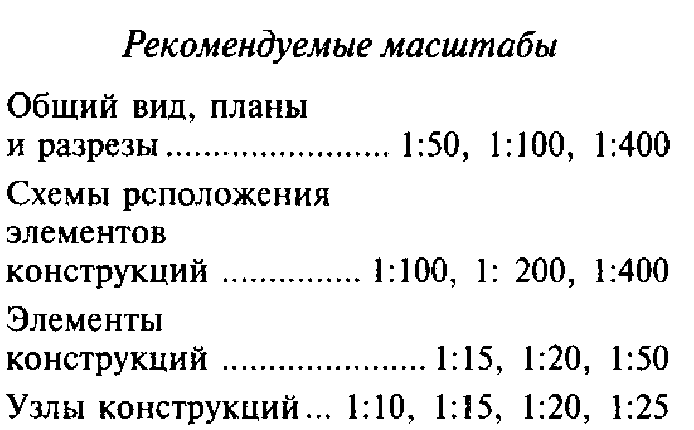Автоматическое масштабирование и автоматический выбор формата чертежей
Перейти к основному содержанию
- Главная
- Tekla Structures
- Create drawings
- Define automatic drawing settings
- Define drawing size and drawing view scale
- Автоматическое масштабирование и автоматический выбор формата чертежей
Tekla Structures
2021
Tekla Structures
В отсутствие требований по использованию каких-либо конкретных форматов чертежей или масштабов видов чертежа можно предоставить Tekla Structures возможность самостоятельного выбора их обоих.
Можно сначала настроить автоматическое масштабирование, а затем автоматический выбор формата. И то, и другое настраивается в свойствах чертежа в панели Компоновка.
Обратите внимание, что приведенные ниже инструкции не относятся к чертежам общего вида.
- На вкладке Чертежи и отчеты выберите Свойства чертежа и выберите тип чертежа.
- Загрузите свойства чертежа, максимально близкие к необходимым.
- Выберите Создание видов в дереве слева, выберите вид и свойства, которые вы хотите изменить, и нажмите кнопку Свойства вида.
- На вкладке Атрибуты 1 задайте предпочтительный масштаб видов чертежа в поле Масштаб.
Выполните те же действия для всех видов, которые вы планируете создавать.
- Нажмите кнопку Сохранить, чтобы сохранить свойства вида. Сделайте это для всех видов, которые вы изменили.
- Нажмите кнопку ОК, чтобы вернуться к свойствам чертежа.
- Выберите Компоновка, перейдите на вкладку Масштаб и установите Автомасштабирование в значение Да.

- Задайте альтернативные Масштабы главных видов и Масштабы видов сечений.
- Выберите Режим изменения масштаба, который определяет отношение между масштабами главных видов и видов сечений на чертеже.
- Введите Предпочтительный размер.
- На вкладке Формат чертежа установите Режим определения формата в значение Авторазмер.
- Нажмите кнопку Сохранить, чтобы сохранить свойства чертежа, а затем нажмите кнопку ОК и создайте чертеж.
Если вы используете и автоматическое масштабирование, и автоматический выбор формата одновременно, Tekla Structures следует приведенному ниже алгоритму:
Сначала Tekla Structures пробует найти формат, на который поместится содержимое чертежа, пытаясь в первую очередь использовать точный масштаб, заданный на вкладке Свойства вида > Атрибуты 1, и наименьший формат, заданный в текущей компоновке. Эти форматы задаются через Чертежи и отчеты > Свойства чертежа > Редактор компоновок чертежа.

Дополнительные сведения см. в разделе Создание и редактирование компоновок чертежей.
Затем Tekla Structures увеличивает формат чертежа до тех пор, пока он не достигнет значения параметра Предпочтительный размер, заданного на вкладке Компоновка > Масштаб.
Если чертеж помещается на формате при исходном масштабе, Tekla Structures пытается увеличить масштаб, используя альтернативные масштабы главных видов и видов сечений, заданные на вкладке Компоновка > Масштаб.
Если чертеж не помещается на формате ни при одном из заданных масштабов, Tekla Structures пытается увеличивать формат чертежа до тех пор, пока содержимое не поместится в нем, используя Авторазмер. При необходимости Tekla Structures берет другой подходящий набор таблиц из текущей компоновки.
Когда виды помещаются на формате, Tekla Structures начинает снова увеличивать масштаб, чтобы виды на готовом чертеже имели наибольший возможный масштаб.

What is missing?
Назад ДалееМасштабы
МасштабыМасштабы
Настроить масштаб текущего модельного окна можно одним из следующих способов:
•Воспользуйтесь выпадающим списком Масштабов, находящимся в Табло Оперативных Параметров в нижней части окна
•Воспользуйтесь меню Документ > Масштаб Плана Этажа (название команды зависит от типа активного окна)
Из выпадающего списка выберите один из стандартных масштабов или активируйте команду Специальный Масштаб и введите его значение.
Значение масштаба сохраняется в Параметрах Вида.
Для масштабов применяется метрическая или имперская система измерений в зависимости от параметров Линейных Единиц, настраиваемых при помощи меню Параметры > Рабочая Среда Проекта > Рабочие Единицы.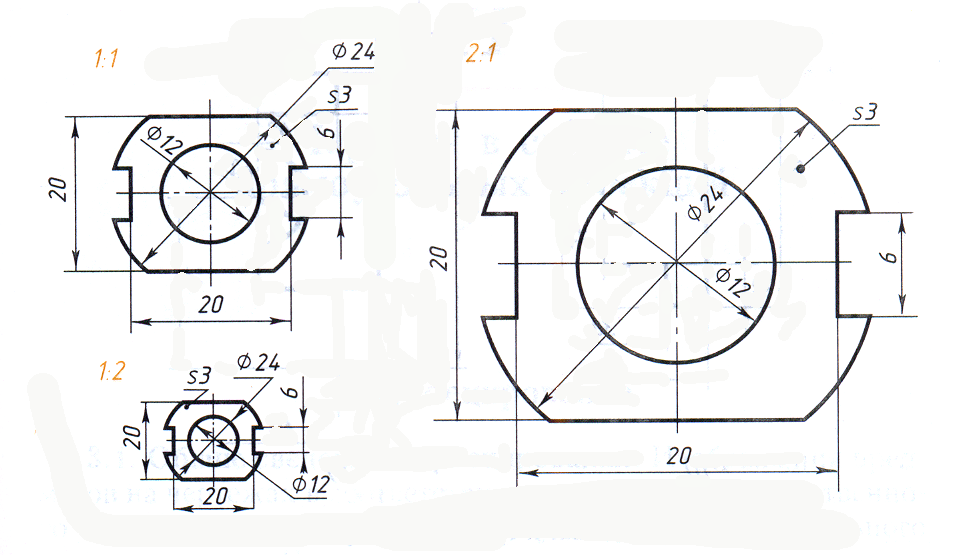
Для настройки уровня увеличения в соответствии с масштабом активируйте команду Вид > Уровень Увеличения > В Натуральную Величину.
Изображение в Натуральную Величину – это изображение с уровнем увеличения 100%.
Отображение 2D-символов некоторых GDL-объектов может зависеть от текущего масштаба: это означает, что символ изменяется в соответствии с текущим масштабом.Элементы в Размерах Модели и в Размерах Бумаги
Элементы в Размерах Модели масштабируются при каждом изменении масштаба проекта. К подобным элементам относятся все конструктивные элементы, такие как стены, объекты, перекрытия, и т.д.
Элементы в Размерах Бумаги всегда выводятся на печать или на экран в соответствии с заданными для них размерами, независимо от текущих настроек масштаба проекта. Для элементов, не обладающих реальными размерами, например, размерных линий или маркеров, можно настроить фиксированные размеры, измеряемые в пунктах или в миллиметрах.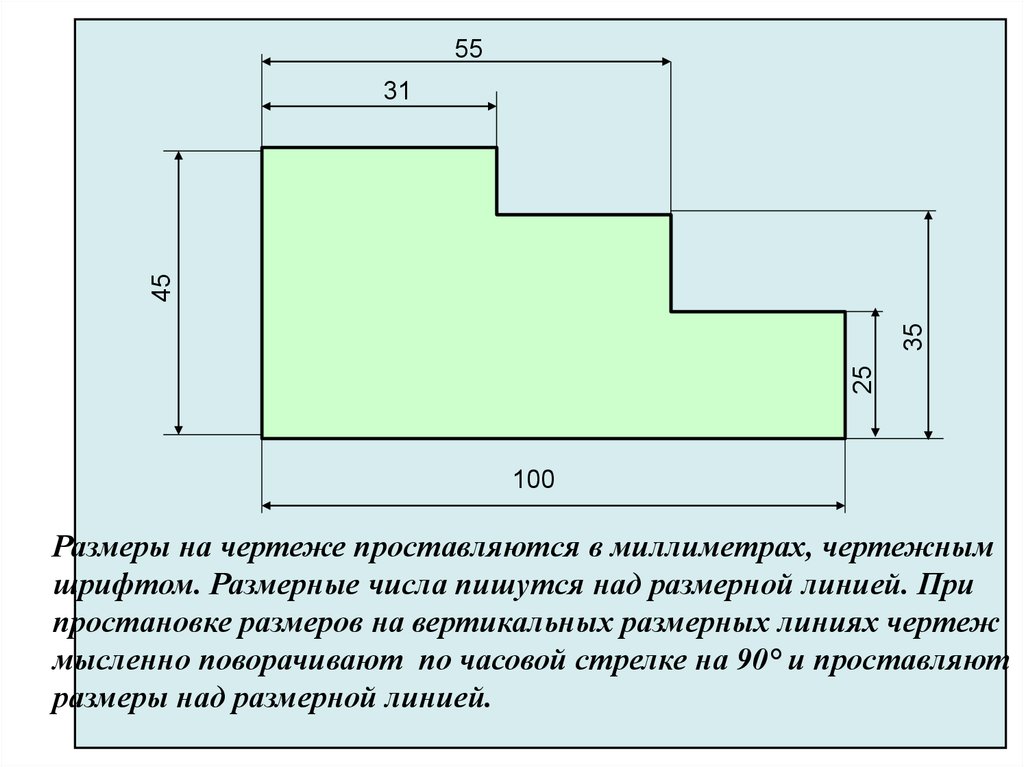
Элементы в Размерах Модели или Бумаги: следующие элементы могут иметь либо размер модели (масштабируемые согласно плану этажа), либо размеры бумаги (независимые от масштаба):
•Текстовые Блоки, созданные при помощи инструмента Текст: Выберите Размер Модели или Размер Бумаги.
См. Инструмент Текст.
•Штриховые и символьные линии: Выберите Размер Модели или Размер Бумаги.
См. Диалоговое Окно Типы Линий.
•Образцы векторной и символьной штриховки, а также штриховки-рисунки: Выберите Размер Модели или Размер Бумаги.
См. Создание и редактирование Штриховки-Рисунка.
Установка Отдельного Масштаба Печати для 2D-документа
Параметр масштаба в диалоговых окнах Печати 2D-документа и Вывода на Плоттер 2D-документа (меню “Файл”) позволяет указывать специальный масштаб печати при выводе на принтер или плоттер содержимого Плана Этажа или другого 2D-окна.
Параметр Текст и Маркеры позволяет увеличить/уменьшить тексты и маркеры согласно масштабу печати или сохранить их фиксированный размер (в размерах бумаги).
Печать 2D-документа и Вывод на плоттер 2D-документа.
Масштаб Чертежа
Чертежи, создаваемые на основе видов ARCHICAD, имеют параметр Масштаба Чертежа. По умолчанию Масштаб Чертежа соответствует Исходному Масштабу (то есть исходному виду Чертежа), но вы можете изменить Масштаб Чертежа в диалоге Параметров Чертежа.
См. Инструмент Чертеж.
Настройка Масштаба Чертежа не влияет на масштаб объектов, присутствующих на чертеже; это эквивалентно графическому изменению размеров Чертежа, как, например, при изменении размеров документа в процессе его копирования.
типов шкал, используемых в инженерных чертежах
Engineers Rail приглашает вас на еще один этап увлекательного путешествия, где вы изучите типа шкал в инженерных чертежах .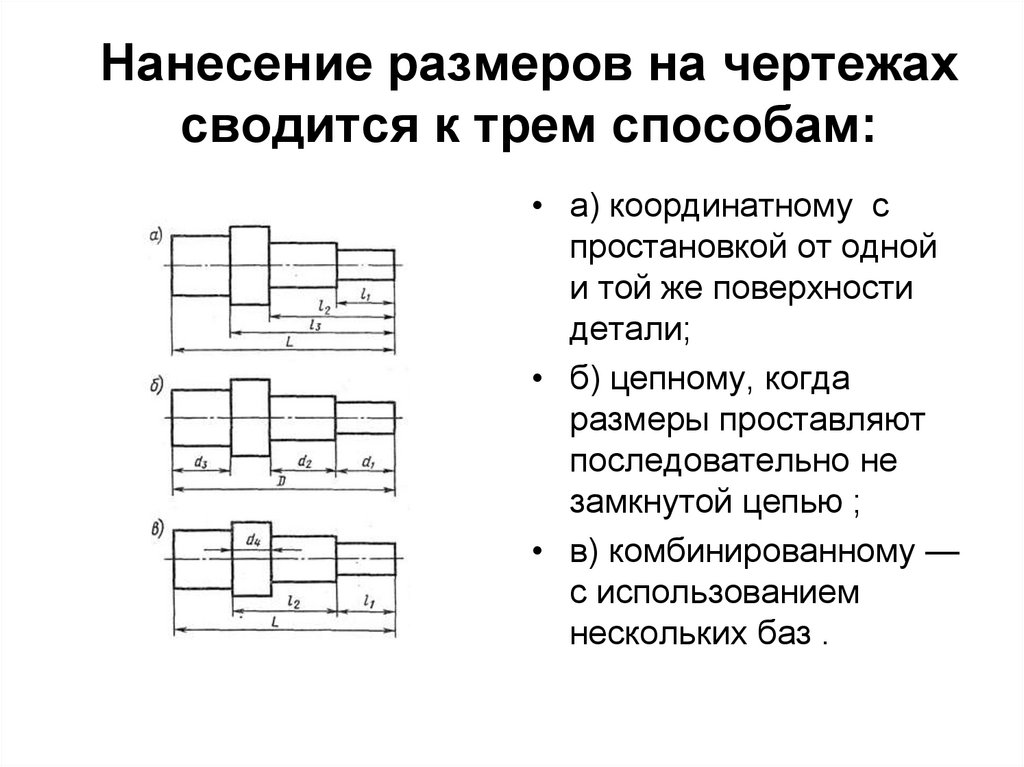
Если вы ищете то же самое, присоединяйтесь ко мне и следуйте моим инструкциям по этому курсу. Итак, без дальнейших задержек приступим…
Начнем с основ-
Что такое Масштаб?
Масштаб — это отношение линейного размера элемента объекта, показанного на чертеже, к фактическим размерам того же элемента объекта.
Или Весы — это измерительный прибор, который используется для определения веса человека. Наиболее распространенными весами в нашей среде являются цифровые весы.
Теперь перейдем к типу инженерных чертежных масштабов .
Типы масштабов в инженерных чертежах —
Существует несколько типов масштабов инженерных чертежей. Это:
- Обычная шкала
- Диагональная шкала
- Сравнительная шкала
- Нониусная шкала
- Аккордовая гамма
Простая гамма — это просто линия, разделенная на определенное количество равных частей, первая из которых далее подразделяется на более мелкие части. Его можно использовать для представления двух единиц, единицы или части единицы.
Его можно использовать для представления двух единиц, единицы или части единицы.
Обычная шкала используется в инженерных чертежах для измерения до двух единиц подряд. Например, метр и дециметр, футы и дюймы и так далее.
Диагональная шкала-Три единицы представлены диагональной шкалой. Это:
- Основной блок
- Подблок
- Подблок
Диагональный первичный элемент используется для разделения небольшого блока плоской шкалы. Масштаб называется диагональным масштабом, потому что третья единица масштаба определяется с помощью этой диагонали.
Когда требуются три последовательные единицы измерения, используется диагональная шкала. Точность измерения диагональной шкалы выше, чем плоской шкалы. Например, метр, дециметр и сантиметр.
Сравнительная шкала —
Сравнительная шкала — это пара шкал с одной и той же репрезентативной долей, но градуированных для считывания измерений в нескольких системах единиц.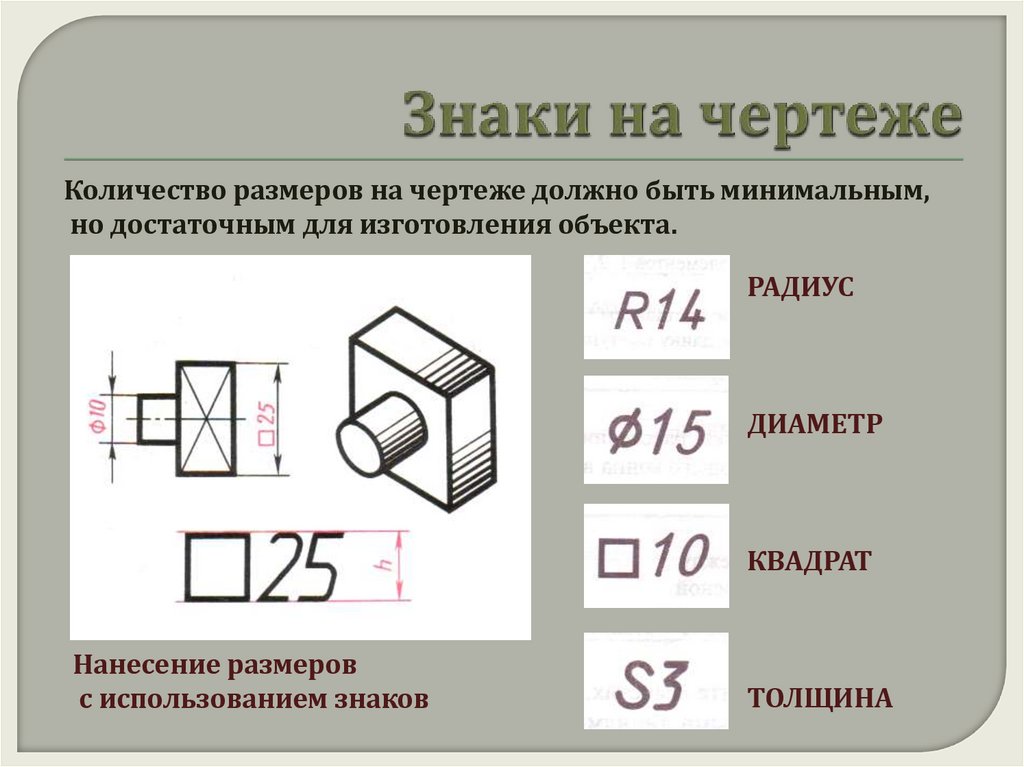 В зависимости от ситуации сравнительные шкалы могут быть построены как простые или диагональные шкалы.
В зависимости от ситуации сравнительные шкалы могут быть построены как простые или диагональные шкалы.
Например, с помощью сравнительного масштаба — карта или график, выполненные в масштабе, отображающем мили и футы, могут быть непосредственно оценены в километрах и гектометрах.
Нониусная шкала-Читайте также- Десять различных типов пружин и их применение
Нониусная шкала представляет собой метрическую шкалу, которая измеряет три последовательных единицы. В результате точность измерения нониусной шкалы эквивалентна диагональной шкале. В инженерных чертежах нониусные шкалы используются для отображения расстояний внутри блока и двух его основных подразделений.
Нониусная шкала чаще всего используется в инструментах для измерения длины, включая штангенциркули, винтовые калибры и микрометры.
Шкала хорд- В случае отсутствия транспортира можно использовать шкалу хорд для определения или установления требуемого угла. Структура основана на длинах хорд углов, измеренных по идентичной дуге.
Структура основана на длинах хорд углов, измеренных по идентичной дуге.
Обертывание-
На этом типов весов в техническом чертеже пока заканчиваются. Я надеюсь, что это было полезно для вас или предоставило вам некоторую ценность. Если это так, подумайте о том, чтобы поделиться Engineers Rail с другими нуждающимися и добавить его в закладки для дальнейшего использования.
Вот еще несколько статей для размышления:
Гайки и болты – определение, типы, различия, формы и размеры
Типы формовочных машин
Типы моделей в литье: функции, типы, припуски, материалы Б/у
8 различных типов винтов и их применение
Стопорные устройства: типы с иллюстрациями
Шпонка вала – типы, преимущества и недостатки
Спасибо, что уделили мне время. Я с нетерпением жду встречи с вами в следующем сегменте.
Абхишек Тивари
Абхишек Тивари — блоггер по увлечению и инженер по качеству по профессии. Он получил степень бакалавра технических наук в 2017 году. Сейчас работает в известной фирме. Он любит делиться своими знаниями с другими.
Он получил степень бакалавра технических наук в 2017 году. Сейчас работает в известной фирме. Он любит делиться своими знаниями с другими.
Рисунок чешуи. Как рисовать чешую шаг за шагом
Чешуя представляет собой каждую из маленьких тонких роговых или костных пластинок, защищающих кожу некоторых рыб и рептилий.
Обычно чешуйки перекрывают друг друга, образуя наложение, состоящее из нескольких перекрещивающихся чешуек.
При рисовании чешуйчатых животных научиться рисовать чешуйки так же важно, как и научиться рисовать любые их физические особенности.
Таким образом, мы создали пошаговый процесс как рисовать весы , состоящий из 9 быстрых и простых шагов.
Надеюсь, с помощью этого руководства вы сможете сделать своих животных более реалистичными, добавив чешуйки на поверхность их кожи для создания текстуры.
Получайте удовольствие и используйте свои художественные способности!
Шаг 1
Начиная с верхней правой части листа, нарисуйте пять параллельных диагональных линий, направленных вниз к левому нижнему углу.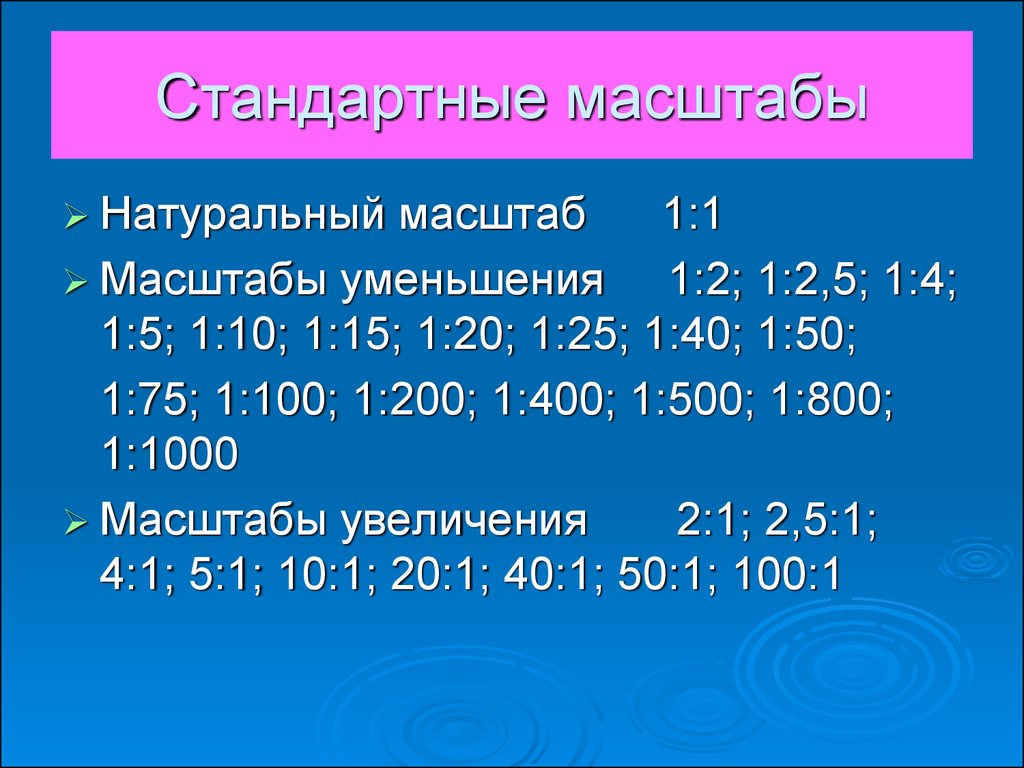 Имейте в виду, что все линии должны быть унифицированы.
Имейте в виду, что все линии должны быть унифицированы.
Если вам нужна помощь в рисовании прямых линий, воспользуйтесь линейкой. Это инструмент для рисования, который позволяет идеально и легко рисовать ровные линии.
Шаг 2. Создание диагонального узора крест-накрест
Нарисуйте еще пять параллельных диагональных линий, начиная с левого верхнего угла и заканчивая правым нижним. Эти линии должны пересекаться с первыми пятью диагональными линиями, которые мы нарисовали на предыдущем шаге.
После завершения этого шага линии должны образовать симметричный крест-накрест в форме ромба. Это служит ориентиром при рисовании чешуи.
Также не забывайте прорисовывать узор легкими мазками. Не нажимайте слишком сильно карандашом, чтобы вы могли легко удалить линии, когда они вам больше не понадобятся.
Шаг 3. Заполните пробелы ромба чешуей
Начиная сверху вниз, нарисуйте U-образную кривую в каждом месте крест-накрест. Это создает отдельные шкалы, по одной для каждого ромба.
На этом этапе мы будем рисовать чешую на первых четырех слоях вверху. Это означает, что на данный момент у нас должно быть всего 8 чешуек.
Шаг 4. Нарисуйте чешуйки в средней части
Перейдите к следующим слоям и заполните ромбовидные пространства U-образными изогнутыми линиями, чтобы создать чешуйки одну за другой.
После завершения этого шага у вас должно быть 17 чешуек, включая первые 8, которые мы нарисовали ранее.
Шаг 5. Затем добавьте еще один слой чешуи
Повторите предыдущий шаг, чтобы создать чешуйки на среднем слое узора крест-накрест. Не волнуйтесь, если шкалы не полностью идентичны.
Они не обязательно должны быть одинаковыми, если все они имеют одинаковую U-образную форму.
Шаг 6. Затем нарисуйте нижний слой чешуи
Добавьте еще два слоя чешуи, нарисовав U-образную изогнутую линию в каждом месте рисунка. К настоящему времени у вас должна быть всего 31 чешуя.
После завершения этого шага в нижней части крестообразного узора должно остаться только три пустых места.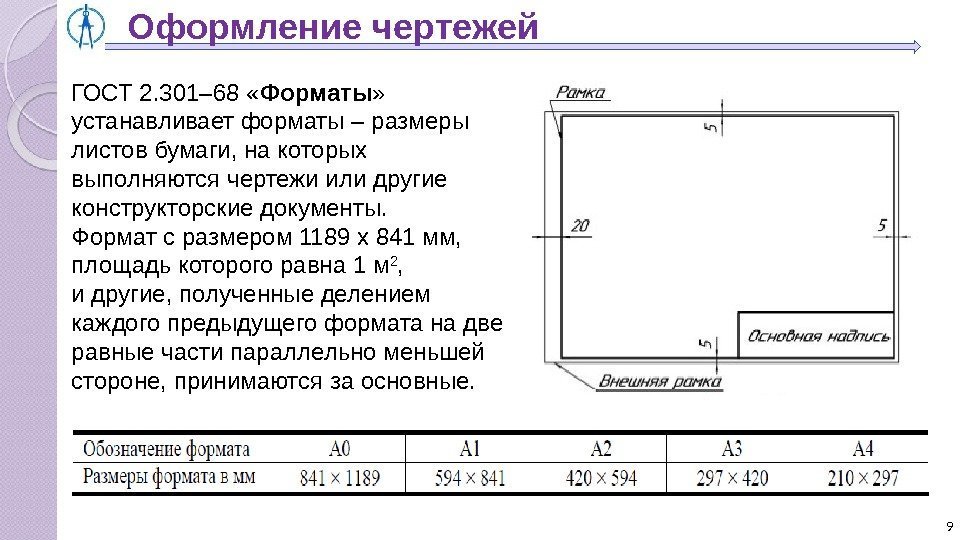
Шаг 7. Завершение рисования всех слоев чешуи
Повторяйте предыдущий шаг и добавляйте U-образную кривую на оставшихся пустых местах, пока их не останется. Не останавливайтесь, пока не дойдете до места в самом низу крест-накрест.
После завершения этого шага все пробелы должны быть заполнены одним и тем же узором. Таким образом, все 34 шкалы должны быть готовы к настоящему времени.
Шаг 8. Затем избавьтесь от узора крест-накрест
Теперь пришло время отшлифовать форму чешуек, удаляя диагональные линии одну за другой. Начните с удаления линий, указывающих на верхний правый угол и нижний левый угол.
Аккуратно сотрите линии, чтобы не стереть чешуйки.
Шаг 9. Теперь уточните форму чешуи
Цель избавления от этих линий состоит в том, чтобы сделать масштабы более изящными и сохранить ваш рисунок аккуратным и аккуратным. Убедитесь, что под чешуей больше нет видимых диагональных линий.
После завершения этого шага форма чешуи должна стать более сложной.
Вот и все — вы успешно нарисовали чешуйки! Теперь, наконец, пришло время для части, которую мы все так долго ждали, а именно выбора цветов и раскрашивания чешуи!
Цвета чешуи сильно различаются в зависимости от цвета кожи животного, к которому прикреплена чешуя.
Это дает вам множество вариантов цвета на выбор при раскрашивании чешуи. Однако имейте в виду основной фактор, который вы должны учитывать: цвет животного, на которое вы будете надевать эти чешуйки.
Развлекайся, играя разными цветами!
Вот как вы можете сделать свой рисунок чешуи еще лучше…
Эти советы сделают ваш эскиз чешуи еще более невероятным!
Для этого рисунка чешуи мы сделали небольшой участок чешуи, чтобы его было легче изучить. Теперь, когда вы можете это сделать, вы можете сделать площадь, покрываемую чешуей, такой большой, как вам нравится!
Если у вас есть много терпения, вы можете даже бросить себе вызов заполнить свою страницу этими шкалами, что приведет к действительно интересному изображению.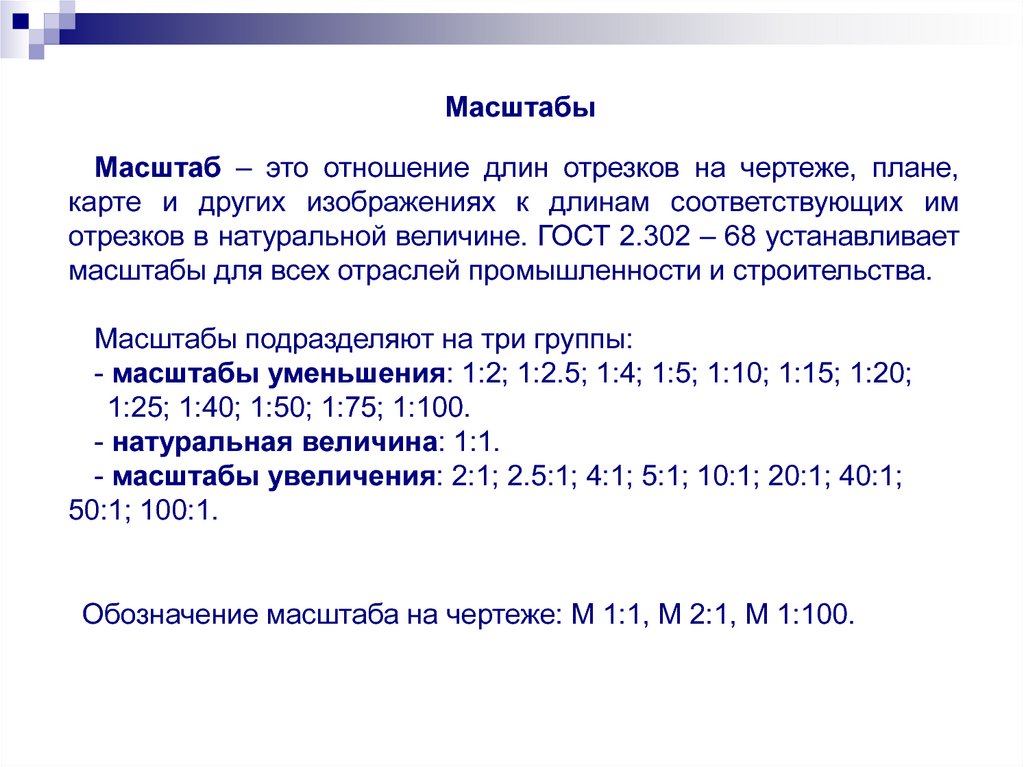
Сколько весов вы хотели бы добавить в этот патч?
Еще один способ, которым вы можете поиграть с этим дизайном, — создать разные дизайны для весов. Те, что мы нарисовали, округлые, но заостренные, и вы можете поиграть с этим.
Например, возможно, они могли бы быть еще более заостренными, или вы можете пойти в другом направлении и сделать их маленькими и округлыми. Почему бы не попробовать несколько разных вариантов, чтобы увидеть, что вам больше всего нравится?
Мы уверены, что вы сможете придумать множество потрясающих дизайнов!
После того, как вы определились с дизайном своего рисунка чешуи, вы можете наложить его на рисунок реального существа. Это может быть что-то реальное, например, змея или, может быть, аллигатор.
Или, возможно, эти чешуйки могли быть на спине гигантского и грозного дракона. Это всего лишь небольшой набор идей, которые вы можете попробовать, но есть масса интересных возможностей.
На каких еще существ можно надеть эти чешуйки?
Наконец, вы также можете попробовать забавные поделки на этом эскизе чешуи. Например, вы можете вырезать много чешуек из старого контейнера для мороженого.
Например, вы можете вырезать много чешуек из старого контейнера для мороженого.
Вам просто нужно, чтобы взрослый помог вам отрезать эту часть, но когда у вас есть эти весы, вы можете приклеить их на рисунок.
Наклейки, бусины и даже густая краска также могут быть вариантами, которые можно попробовать, чтобы сделать чешуйки немного отлипающими от страницы.
Ваш рисунок чешуи готов!
Надеемся, вам понравится это пошаговое руководство по рисованию чешуи. Теперь, когда вы умеете рисовать чешуйки, вы можете использовать это при рисовании животных с чешуей на коже.
Добавляет текстуру рисуемому животному, делая его более реалистичным!
Ознакомьтесь с нашим каталогом «Как рисовать», чтобы изучить множество других уроков рисования различных животных. Возможно, вы хотели бы нарисовать ящерицу или рыбу следующей?
Какое бы чешуйчатое животное вы ни решили нарисовать, не забудьте добавить чешуйки, чтобы оно оживилось!
Закончив рисовать и раскрашивать чешуйки, не забудьте продемонстрировать свой шедевр!
Сфотографируйте свою работу и поделитесь ею на нашей странице в Facebook и на Pinterest.